* 本系列推文案例中,建议 Python 采用 3.10 及以上版本,NumPy 采用 1.22.3 及以上版本,Matplotlib 采用 3.5.1 及以上版本,Pandas 采用 1.4.2 及以上版本。Python 从 3.10 这个版本开始,标准发行版本中自带的 IDLE 交互式环境中输入提示符>>>单独放在左侧,不能随输入语句一起复制。为了清晰区分实例在交互环境中的输入和输出,本系列推文在每个输入语句的开头依然保留输入提示符>>>。
01、应用实例背景
有位朋友开了一家淘宝商店,每天都会发出很多快递,并拍照记录,于是就有很多快递单的图片。每晚有个重复性的工作,就是把图片一张张打开,摘录其中条形码的编号,将其保存在 Excel 中,并把图片的名称改为“条形码编号.jpg”保存,如图 1 所示。
■ 图 1 快递单条形码识别
这位朋友的生意越来越好,所以这个工作量就变得越来越大(每天可能有几百张图片需要识别)。他希望开发一个能自动识别条形码并修改文件名的应用程序。
图片都是 jpg 格式的,但快递单因为源自不同的快递公司,所以样子千奇百怪。拍照片的人也不同,所以拍出的照片不一定工整。唯一可以确定的是,每张照片都有条形码,且有良好的清晰度。
02、条形码识别程序
该应用的难点在于条形码识别,若从头开发,则工作量太大。我们找到了可以识别条形码和二维码的开源软件 zbar(http://zbar.sourceforge.net/,大家当然也可以选择其他软件)。下载、安装后,就可以打开命令行,在软件安装目录的 bin 下输入 zbarimg -h,得到如下结果:
C: work Python barcodes ZBar bin>zbarimg -husage: zbarimgoptions] <image >...scan and decode bar codes from one or more image filesoptions:h--help display this help text--version display version information and exit-q,-- quiet minimal output,only print decoded symbol data-V,--verbose increase debug output level-- verbose=N set specific debug output level-d,-- display enable display of following images to the screen-D,--nodisplay disable display of following images (default)--xml,--nodisplay enable/disable XML output format-- noxm]-- raw output decoded symbol data without symbology prefix--S < CONFIG>=< VALUE >], -set < CONFIG>=< VALUE >],set decoder/scanner < CONFIG> to < VALUE> (or 1)
复制代码
这就说明安装成功了。用手机拍下一本书的 ISBN 条形码,如图 2 所示,保存为 isbn.jpg。
■ 图 2 ISBN 条形码的图片
在操作系统的命令行窗口中运行以下代码,即可成功识别出图 2 所示的条形码所对应的 ISBN 编号。
EAN-13:9780521865715C: work Python barcodes ZBar bin>zbarimg isbn.jpgscanned 1 barcode symbols from 1 images
复制代码
识别的关键问题解决了,接着就可以编写 GUI 界面了,然后通过调用 zbar 来解决问题。
03、界面设计
前期工作准备完毕后,就是正式的软件设计编码了。构思 GUI,有以下要求。
(1) 有一个“打开”按钮,可以选择需要识别的图片;一个导出数据按钮。
(2) 数据展示窗口,可以以表格的形式呈现。
(3) 一个多行文本框,用于输出一些调试数据,如错误反馈、无法识别等信息。
利用 wxFormBuilder 来设计 GUI。在如图 3 所示的 GUI 设计界面中,先创建一个 Frame 窗口。添加一个垂直的 BoxSizer,加入一个 ToolBar 工具条和一个 1 行 2 列的 GridSizer。在 ToolBar 工具条中,添加两个 Tool 按钮,选择合适的图标(source 选 Load From Art Provider,id 选 wxART_FILE_OPEN 和 wxART_FILE_SAVE)。在界面的左下部添加一个 DataViewListCtrl 用于显示数据,右下部添加一个 TextCtrl 用于输出调试信息。软件运行结果如图 4 所示。
■ 图 3 设计软件界面
■ 图 4 软件运行结果
04、完整代码
程序保存在 barcodes.py 文件中,全部代码如下:
#-*- coding:utf-8 -*import wximport wx.xrcimport wx.dataviewimport osimport csvfrom datetime import datetimeclass MyFramel (wx.Frame):definit (self,parent) :wx.Frame.__init__(self,parent,id= wx.ID_ANY,title= u"条形码识别程序"pos = wx.DefaultPosition,size = wx.Size866,302)style = WX.DEFAULT FRAME STYLEWX.TAB TRAVERSAL)self.SetSizeHints(wx.DefaultSize,wx.DefaultSize)bSizer5 = wx.BoxSizer(wx.VERTICAL)self.m toolBar2 = wx,ToolBar(self,WX.ID ANY,wx,DefaultPosition,wx.DefaultSize,wX.TB HORIZONTAL)self.m_open = self.m toolBar2.AddTool(wx.ID ANY,u"打开”wx.ArtProvider.GetBitmap(wx.ART FILE OPENWX.ART TOOLBAR),wx.NullBitmap,wX.ITEM NORMAL,wx.EmptyString,wx.EmptyString,None)self.m_export = self.m toolBar2.AddTool(wx.ID ANY,u"导出”wX.ArtProvider.GetBitmap(wx.ART FILE SAVEWX.ART TOOLBAR),wX.NullBitmap,wX.ITEM NORMALwx.EmptyString,wx.EmptyString,None)self.m toolBar2.Realize()bSizer5.Add(self.m toolBar2,0,WX.EXPAND,5)gSizer1 = wx.GridSizer(1,2,0,0)self.m dvc = wx.dataview.DataViewListCtrl(self,wx.ID ANYwx.DefaultPosition,wx.DefaultSize,wx.dataview.DV MULTIPLE wx.dataview.DV ROW LINES)qSizer1.Add(self.m dvc,0,wx.EXPAND,5)self.m out = wx.TextCtrl(self,wX.ID ANY,wx.EmptyString,wx.DefaultPosition,wx.DefaultSize,WX.TE MULTILINE)0,WX.EXPAND,5)gSizer1.Add(self.m out,bSizer5.Add(gSizer1,1,WX.EXPAND,5)self.SetSizer(bSizer5)self.Layout(self.Centre(wx.BOTH)# Connect Eventsself.Bind(wx.EVT_TOOL,self.openimgs,id = self.m open.GetId())self.Bind(wx.EVT TOOL,self.export2csv,id= self.m export.GetId())#Mycodeself.m dvc.AppendTextColumn(u'日期self.m dvc.AppendTextColumn(u'条形码',width = 120)self.m_dvc.AppendTextColumn(u'文件地址 width = 400)del (self):defpass#Virtual event handlersdef openimgs(self,event)dlg = wx.FileDialog(self,message =“Choose some images"defaultDir = os.getcwd()defaultFile =nwildcard=wildcardstyle = Wx.FD OPENWX.FD MULTIPLE WX.FD CHANGE DIRif dlq.ShowModal() == wx.ID OK:self.m out.WriteText( Recognizing!n')paths = dlg.GetPaths()for path in paths:tmp = os.popen%s -- raw %s'%(cmd,path)).readlines()barNwhile barNum == and i< len(tmp)barNum = tmp[i].strip()i +=1if barNum == .self.m out.WriteText('% s recognize fails! n'% path)continuenewname ='%sss' (os.path.dirname(path),barNum,os.path.splitext(path)[ -1:][0])try:os.rename(path,newname)item = [datetime.now().strftime('%Y-%m-%d'),s” barNum,newname]self.m dvc.AppendItem( item)csvdata.append( item)self.m out.WriteText( %s Recognize Done! n'% barNumexcept Exception as e:self.m out.WriteText( %s rename fails! n' path)self.m out.WriteText(str(e))dlg.Destroy()def export2csv(self,event):dlg = wx.FileDialog(self,message ="Save file as ...",defaultDir = os.getcwd()defaultFile=wildcard = wildcard2,style = wx.FD SAVEdlg.SetFilterIndex(2)if dlg.ShowModal() == wX.ID OK:self.m out.WriteText(Exporting! n')path = dlg.GetPath()try:with open(path,w',newline =) as csvfile:writer = csv.writer(csvfile,dialect =excel',quoting = csV.OUOTE ALL)for row in csvdata:writer.writerow(row)self.m out.WriteText( s Export Done! n' path)except Exception as e:self.m out.WriteText(str(e))dlg.Destroy()wildcard = "Pictures ( *.jpg,*.png)*.jpg;*.png All files (*.*)*.*"wildcard2 ="CSV files (*.csv) *.csv"cmd = os.path.realpath('Zbar/bin/zbarimq.exe')csvdata = []app= wX.App()win = MyFramel(None)win.Show()app.MainLoop()
复制代码
说明: 由于以上代码中的某些行过长,所以在代码的前端加上了数字表示行号。
注意事项:
(1) zbar 软件安装在上述程序的当前目录下,可以通过 Zbar\bin\zbarimg.exe 运行。
(2) 目录中有中文可能会出错。
(3) 用 FileDialog 打开文件时会改变当前目录,所以在最初就要保存 zbar 命令的绝对路径。
(4) 由于条形码有以 0 开头的数字,用 Excel 打开时会自动省略,所以在数字前加了一个“'”符号。


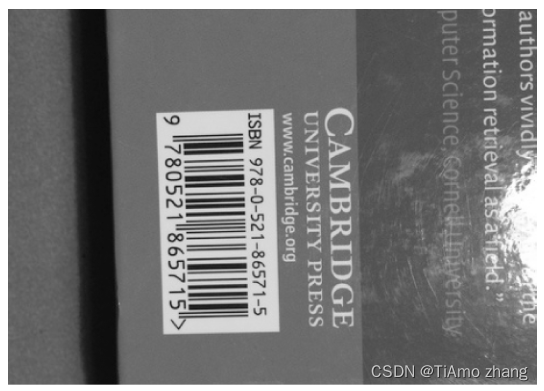













评论